So erhalten Sie Schlafenszeit-Benachrichtigungen basierend auf der Zeit, zu der Sie aufwachen müssen

So erhalten Sie Schlafenszeit-Benachrichtigungen basierend auf der Zeit, zu der Sie aufwachen müssen
Die Firewall von Windows 7 und Vista blockiert die meisten Ports und Programme auf Ihrem Computer. Zahlreiche neue Funktionen machen sie zu einer deutlich zuverlässigeren Lösung mit angemessenem Schutz. Manchmal ist es jedoch erforderlich, den Zugriff auf einen Port oder ein Programm zuzulassen. Während Windows 7 und Vista einige Ausnahmen automatisch einrichtet, müssen andere manuell konfiguriert werden. Diese Anleitung zeigt Ihnen, wie Sie einen Port öffnen oder ein bestimmtes Programm durch die Firewall lassen .
Ein Programm zulassen
Klicken Sie zunächst auf Start und rufen Sie die Systemsteuerung auf
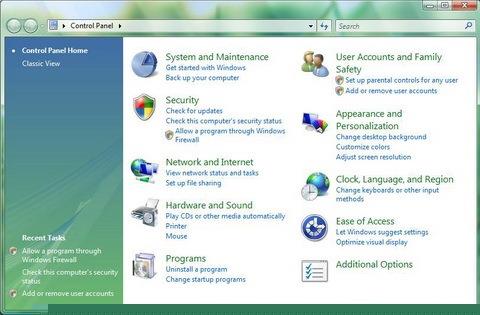
Klicken Sie im Fenster „Systemsteuerung“ auf „Programm durch die Windows-Firewall zulassen“ . Dadurch gelangen Sie zum Fenster „Windows -Firewall-Einstellungen“ .
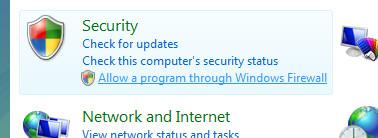
Gehen Sie nun von hier aus zur Registerkarte „ Ausnahmen“ .
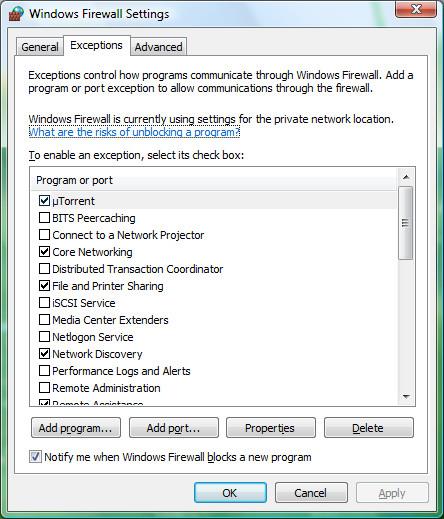
Wie Sie im obigen Screenshot sehen können, wird hier eine lange Liste mit allen definierten Ausnahmen angezeigt. Die markierten Ausnahmen sind aktive Ausnahmen. Wenn Sie mehr über eine definierte Ausnahme erfahren möchten, wählen Sie die entsprechende Ausnahme aus und klicken Sie anschließend auf Eigenschaften.
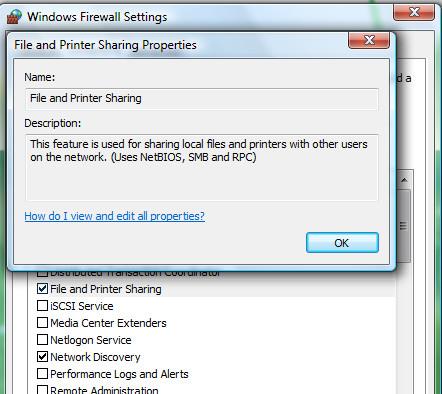
Um eine Ausnahme hinzuzufügen, suchen Sie das Programm in der Liste, markieren Sie es und klicken Sie auf „OK“.
Einen Port zulassen
Häufig wird ein Port im Einstellungsfeld der Windows-Firewall nicht unter „Programm“ oder „Port“ aufgeführt. Um einen Port zu öffnen , klicken Sie auf der Registerkarte „Ausnahme“ der Windows-Firewall auf die Option „Port hinzufügen“ .
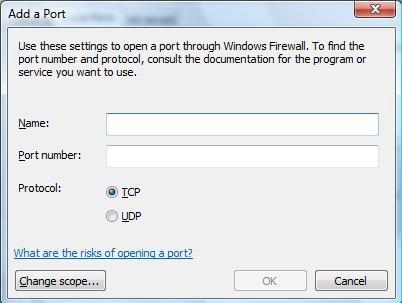
Geben Sie nun einen für Sie leicht verständlichen Namen für den Port ein und geben Sie anschließend die Portnummer ein. Wählen Sie anschließend das entsprechende Protokoll aus und klicken Sie auf OK .
So erhalten Sie Schlafenszeit-Benachrichtigungen basierend auf der Zeit, zu der Sie aufwachen müssen
So schalten Sie Ihren Computer über Ihr Telefon aus
Windows Update arbeitet grundsätzlich in Verbindung mit der Registrierung und verschiedenen DLL-, OCX- und AX-Dateien. Falls diese Dateien beschädigt werden, sind die meisten Funktionen von
Neue Systemschutz-Suiten schießen in letzter Zeit wie Pilze aus dem Boden, alle bringen eine weitere Antiviren-/Spam-Erkennungslösung mit sich, und wenn Sie Glück haben
Erfahren Sie, wie Sie Bluetooth unter Windows 10/11 aktivieren. Bluetooth muss aktiviert sein, damit Ihre Bluetooth-Geräte ordnungsgemäß funktionieren. Keine Sorge, es ist ganz einfach!
Zuvor haben wir NitroPDF getestet, einen netten PDF-Reader, der es dem Benutzer auch ermöglicht, Dokumente in PDF-Dateien zu konvertieren, mit Optionen wie Zusammenführen und Aufteilen der PDF
Haben Sie schon einmal ein Dokument oder eine Textdatei mit redundanten, unbrauchbaren Zeichen erhalten? Enthält der Text viele Sternchen, Bindestriche, Leerzeichen usw.?
So viele Leute haben nach dem kleinen rechteckigen Google-Symbol neben Windows 7 Start Orb auf meiner Taskleiste gefragt, dass ich mich endlich entschlossen habe, dies zu veröffentlichen
uTorrent ist mit Abstand der beliebteste Desktop-Client zum Herunterladen von Torrents. Obwohl es bei mir unter Windows 7 einwandfrei funktioniert, haben einige Leute
Jeder muss bei der Arbeit am Computer häufig Pausen einlegen. Wenn Sie keine Pausen machen, besteht eine große Chance, dass Ihre Augen aufspringen (okay, nicht aufspringen).







